您当前所在位置:首页 > 平面设计 > photoshop教程 > 合成特效
合成特效
PS怎么设计创意的酷男人脸面具图片?
PS怎么设计创意的酷男人脸面具图片?想要使用ps合成一个带着真人面具的帅哥,该怎么设计呢?下面我们就来看看详细的教程,需要的朋友可以参考下
ps设计人脸面具是很简单的,只需要做一个抠图和合成就可以了,下面我们就来看看详细的图文教程,效果还是不错的。

具体的合成步骤如下:
1、新建一个图层,数据看图片。

2、拉渐变,两个颜色分别是#e3e3e3和#544540。
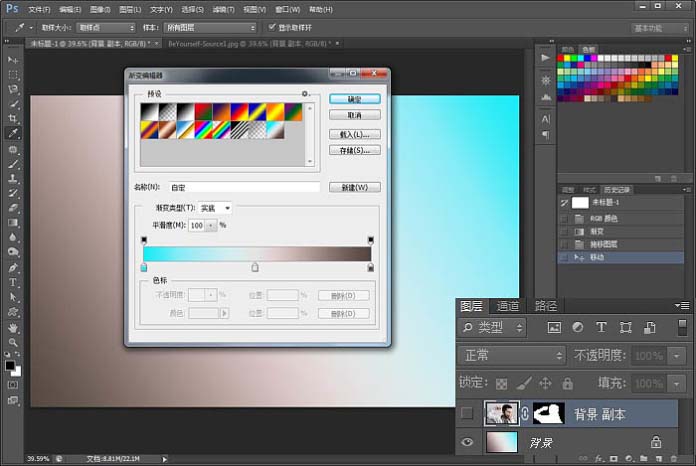
3、打开人物,魔棒工具快速选择人物,然后利用调整边沿调整人物。


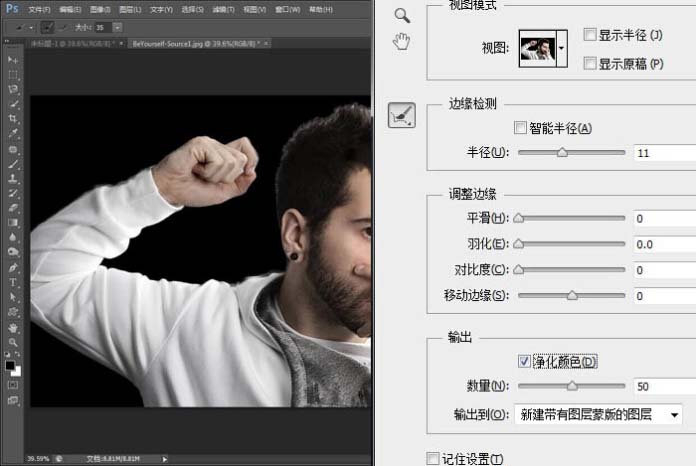
4、复制一层人物,右键应用图层蒙版。

5、用钢笔工具勾选出面具轮廓Ctrl+j命名面具。
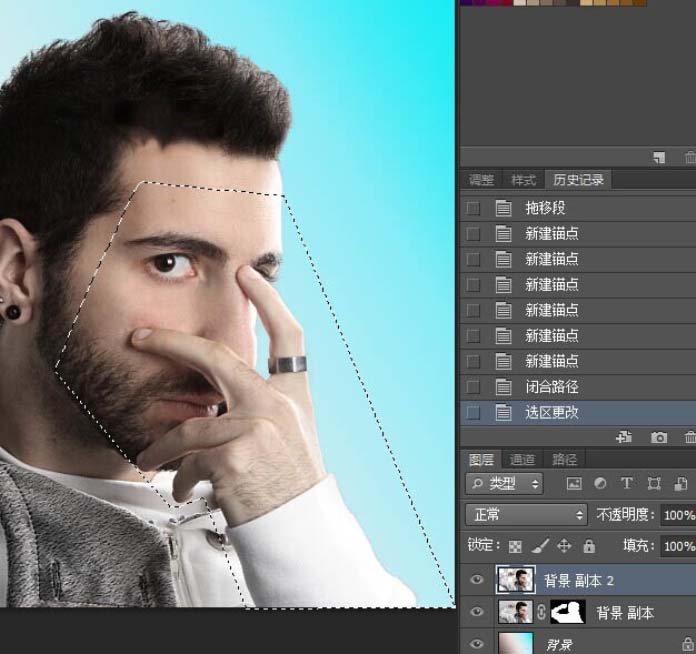
6、Ctrl+t变形面具旋转一个角度。
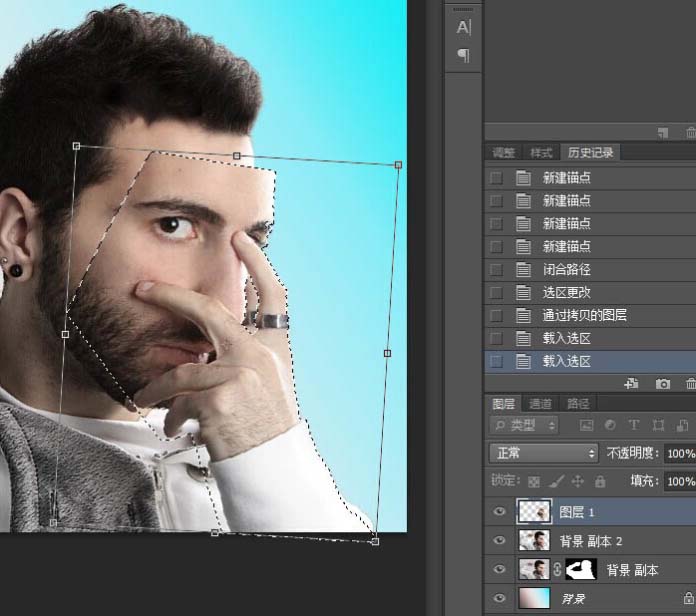
7、右键面具图层,选择混合选项(也可以双击图层),给面具加斜面与浮雕数据看图片。
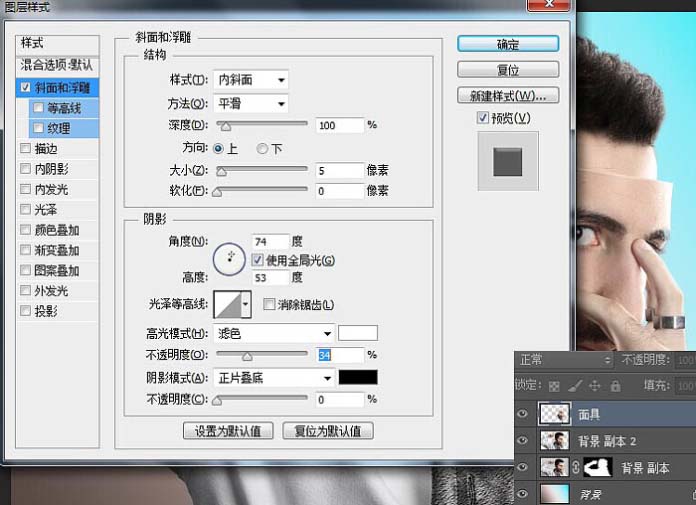
8、给面具加一个白色蒙版,用黑色画笔给面具开一个小孔。
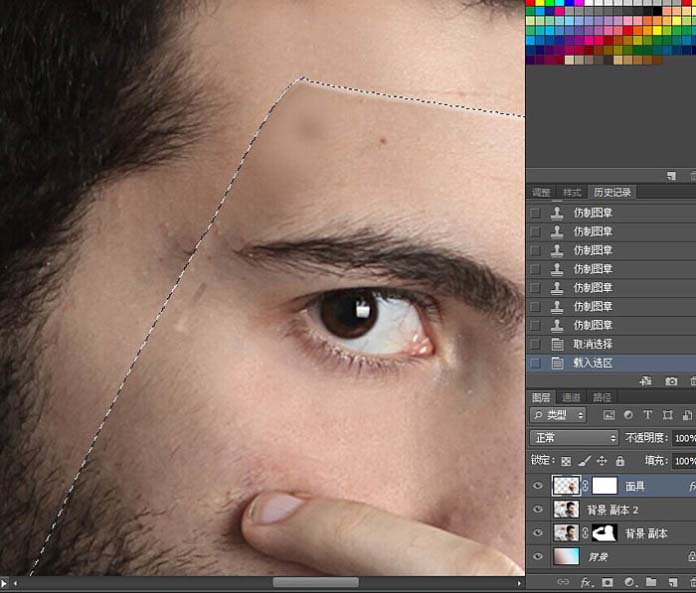
很赞哦!()
大图广告(830*140)



